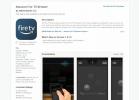Come eseguire Plex Media Server su un NAS
Ottenere film dal computer principale alla TV a volte può essere una seccatura. Puoi far passare un cavo in tutta la casa, ma non è certo una soluzione elegante. Puoi provare a trasmettere video attraverso la tua rete domestica, ma questo non è sempre un metodo affidabile, soprattutto se hai molti Film HD e 4K.
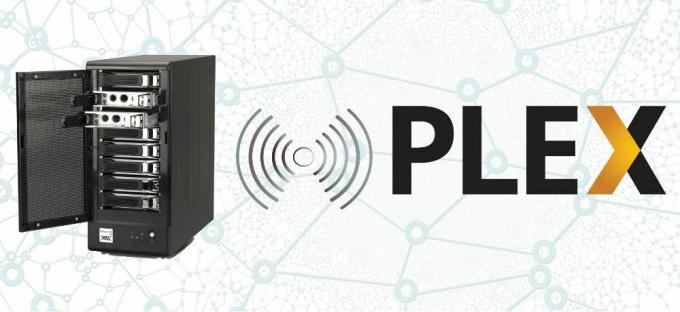
Plex è un pacchetto software per media center che mira a rendere l'home entertainment il più semplice possibile. Installarlo sul tuo PC di casa ti consente di trasmettere contenuti da un dispositivo all'altro, aprendo un mondo di opzioni di intrattenimento. Meglio ancora, è possibile installare Plex su un dispositivo NAS per streaming di film veloci e accessibili 24/7!
Garanzia di rimborso entro 30 giorni
Rimanere al sicuro con una VPN
Ogni volta che ti colleghi a Internet metti a rischio i tuoi dati. Invio di informazioni non crittografate tramite server e siti Web in tutto il mondo significa rinunciare a una quantità senza precedenti di informazioni private. È facile per chiunque vedere chi sei e cosa stai scaricando, inclusi hacker, agenzie governative e ISP.
L'esecuzione di qualsiasi tipo di software media center comporta un rischio maggiore. L'utilizzo di una rete privata virtuale può aiutarti a mantenerti al sicuro. Le VPN crittografano tutto il traffico sulla tua rete, rendendo impossibile spiare le tue attività. Puoi trasmettere in streaming e navigare tutto ciò che desideri, assicurandoti che nessuno stia monitorando la tua attività.
Di seguito abbiamo selezionato alcune delle VPN più affidabili sul mercato. Sono perfetti per flussi veloci e connessioni dati private su qualsiasi dispositivo. Puoi anche configurare una VPN con un router per proteggere l'intera rete domestica!
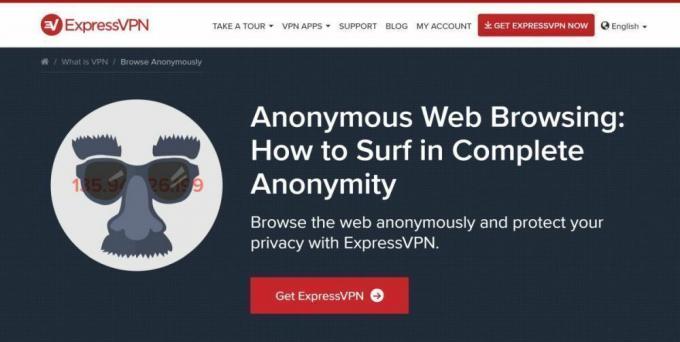
ExpressVPN è una VPN veloce, amichevole e sicura fornisce tutte le funzionalità giuste Gli utenti di Plex ne hanno più bisogno. Con ExpressVPN i tuoi dati sono bloccati con una robusta crittografia AES a 256 bit per tenerli nascosti a occhi indiscreti. Una politica completa di zero-logging su traffico, richieste DNS e indirizzi IP mantiene le informazioni sicure e sia la protezione dalle perdite DNS sia un kill switch automatico assicurano che la tua identità rimanga segreta, non importa che cosa. Tutto questo è confezionato con software facile da usare e una rete velocissima con server situati in tutto il mondo.
- OFFERTA SPECIALE: 3 mesi gratuiti (sconto del 49% - link sotto)
- Server super veloci
- Torrenting / P2P consentito
- Nessun registro delle informazioni personali tenuto
- Live Chat 24/7.
- Max 3 connessioni contemporaneamente
- Prezzi leggermente più alti.
2. IPVanish - Incredibile sicurezza

IPVanish combina velocità e sicurezza in un straordinaria esperienza VPN. La società gestisce un'enorme rete di server per un accesso rapido in tutto il mondo, oltre 950 in 60 paesi diversi. I dati sono al sicuro con la protezione dalle perdite DNS, un kill switch automatico e la crittografia AES a 256 bit su ogni singolo pacchetto. Inoltre, ottieni una protezione eccezionale dalla politica di zero logging dell'azienda su tutto il traffico, assicurandoti che nulla di ciò che fai venga mai archiviato o condiviso con terze parti.
Nozioni di base di Plex su NAS
I dispositivi Network Attached Storage (NAS) sono un modo semplice per archiviare i file accessibili da qualsiasi dispositivo sulla rete domestica. Pensalo come un servizio cloud personale, solo invece di inviare dati su Internet, rimane sull'hardware nel tuo ufficio o nel tuo salotto. Più sicuro, più affidabile e spesso anche più economico.
Archiviazione o transcodifica?
È possibile utilizzare Plex con un dispositivo NAS in due modi: come semplice unità di archiviazione di filmati o come hardware di archiviazione e transcodifica. Esistono alcune gravi limitazioni a questi ultimi, tutti dipendenti dal tipo di NAS che possiedi, dalla sua potenza e dal tipo di processore in esecuzione. Anche le persone che usano con successo il NAS come transcoder Plex incontrano problemi, quindi non è esattamente la soluzione migliore per lo streaming di film a casa.
Il NAS è progettato per l'archiviazione e funziona estremamente bene se utilizzato a tale scopo con Plex. Il PC esegue il lavoro di transcodifica, la TV o lo smartphone riproducono i video, il NAS si siede tranquillamente passando i dati avanti e indietro. Non è tassativo sul tuo dispositivo ed è molto più facile da configurare.
Per le nostre guide di seguito, ci concentreremo sull'uso del NAS come dispositivo di archiviazione.
Vantaggi del NAS
Se disponi di un dispositivo NAS abbastanza decente con molto spazio di archiviazione, scoprirai che si tratta di un'aggiunta preziosa alla configurazione dello streaming domestico. Presenta una serie di vantaggi rispetto allo streaming su PC, incluso il fatto che il NAS è sempre online, quindi puoi spegnere il computer ma accedere comunque ai tuoi film. Risparmierai anche spazio sul disco rigido mantenendo i contenuti sul NAS e puoi accedervi da qualsiasi dispositivo istantaneamente, senza bisogno di eseguire manualmente il server dal tuo computer.
Limitazioni del NAS
Anche se si utilizza il NAS solo come dispositivo di memorizzazione dei filmati, esistono alcune limitazioni. La potenza di elaborazione è di gran lunga la più grande. Pochissimi dispositivi NAS utilizzano processori potenti e ciò influisce direttamente sulla tua esperienza di streaming con Plex. Dovrai utilizzare un NAS di fascia alta per ottenere buoni risultati.
Molti dispositivi NAS propongono il loro footprint a basso consumo come caratteristica distintiva. Sebbene sia ottimo per l'archiviazione domestica e il recupero di file, non semplifica lo streaming Plex. Se provi a utilizzare uno di questi dispositivi per la transcodifica, probabilmente riceverai un messaggio di errore. Attenersi alla conservazione solo se questo è il caso.
Nota che anche i formati video compatibili spesso necessitano di una certa misura della transcodifica prima che Plex possa riprodurli, quindi non c'è davvero modo di evitare questo problema durante lo streaming tramite NAS.
Dispositivi NAS compatibili
Plex mantiene a elenco di dispositivi NAS compatibili e architettura del processore. Coprono quasi 300 modelli diversi distribuiti tra tutti i principali produttori, tra cui QNAP, Netgear, Synology e Western Digital. L'elenco indica se il dispositivo è in grado di gestire o meno la transcodifica software e la transcodifica hardware, insieme alle risoluzioni che il NAS sarà in grado di trasmettere.
Controlla il tuo dispositivo nell'elenco prima di provare a utilizzare Plex con esso. Le limitazioni potrebbero essere troppo rigide per rendere utile l'installazione. Al momento della stesura di questo documento, nessun dispositivo NAS è in grado di gestire video UHQ 4K o 4K e solo pochi possono transcodificare i contenuti HD fino a 1080p.
Configurare Plex per usare un NAS
Hai un dispositivo NAS compatibile pronto per l'uso? È possibile configurare Plex per utilizzarlo come dispositivo di archiviazione di streaming principale in pochi minuti. Segui la guida qui sotto e sarai pronto per guardare i film in pochissimo tempo!
Passaggio 1: preparare il NAS
Potrebbe essere già stato completato questo passaggio, ma in caso contrario, è necessario configurare il NAS e renderlo pronto per l'installazione prima di installare Plex Media Server. I dettagli varieranno a seconda del dispositivo che possiedi, ma il processo di base dovrebbe essere simile, soprattutto se si dispone di un NAS pre-costruito.
La maggior parte dell'hardware NAS funziona come un dispositivo plug-and-play. Ciò significa che tutto ciò che devi fare è dargli energia, collegarlo al tuo router, riporre la scatola in un posto sicuro, quindi accedervi dal tuo PC. Dovrai farlo dare al NAS la propria lettera di unità nel tuo sistema operativo, in questo modo può trattarlo come qualsiasi altra soluzione di archiviazione. Ciò dovrebbe avvenire automaticamente quando il sistema operativo rileva un NAS collegato. In caso contrario, potrebbe essere necessario scaricare il software di installazione per il modello.

Con un'unità separata come NAS, è una buona idea creare una cartella dedicata per i contenuti Plex. Meglio ancora, suddividi la cartella in sezioni per film, programmi TV e qualsiasi altro tipo di media a cui prevedi di accedere. Non è un requisito, ma rende le cose molto più facili da gestire una volta che la tua libreria multimediale inizia a crescere.
Una volta che un NAS è collegato e aggiunto come unità, sei pronto per iniziare. Spostare alcuni file di prova sul NAS e dare loro un momento per il trasferimento. Prova anche diversi tipi di file (.mp4, .mov, .avi, .mkv, ecc.) E dimensioni, solo per una buona misura.
Passaggio 2: installazione di Plex Media Server
Ora è il momento di mettere in funzione Plex Media Server. Questo è il software che gestirà e trasferirà i film attraverso la tua rete. Se hai un NAS, dovrai scaricare Plex per quel dispositivo, non il sistema operativo del tuo computer. La guida di seguito ti guida attraverso il processo passo dopo passo.
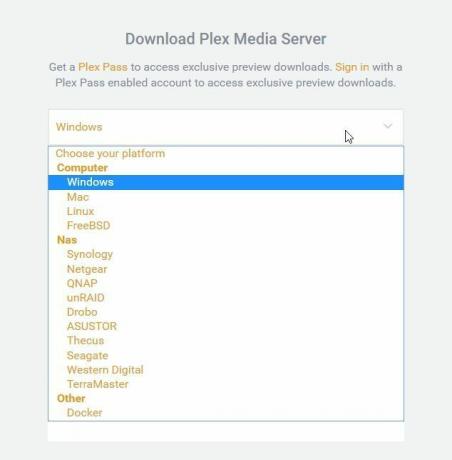
Con il dispositivo NAS collegato e accessibile come propria unità, visitare il sito Web Plex e accedere a pagina dei download. Fai clic sul pulsante contrassegnato Scarica e vedrai la schermata di download effettiva. Fai clic sul menu a discesa nella parte superiore e scegli il NAS dall'elenco. Quindi, fare clic su Scegli il pacchetto e selezionare il file di installazione di Plex Media Server per il dispositivo specifico. Il download dovrebbe iniziare immediatamente.
Ora è il momento di installare effettivamente Plex sul NAS. Ancora una volta, questo processo varia in base allo sviluppatore NAS e al software incluso. In generale, dovrai eseguire il tuo gestore NAS, quindi cerca l'icona di un'app o la selezione di menu. Scegli questo, quindi vai al file che hai appena scaricato. Probabilmente avrà una strana estensione come .spk, .bin o .qpkg. Aggiungi questo tramite il gestore NAS e installerà automaticamente Plex.
Passaggio 3: esecuzione di Plex Media Server
L'installazione è completa, la parte difficile è finita! Ora è il momento di configurare Plex, accedere e iniziare ad aggiungere video alla configurazione dello streaming domestico.
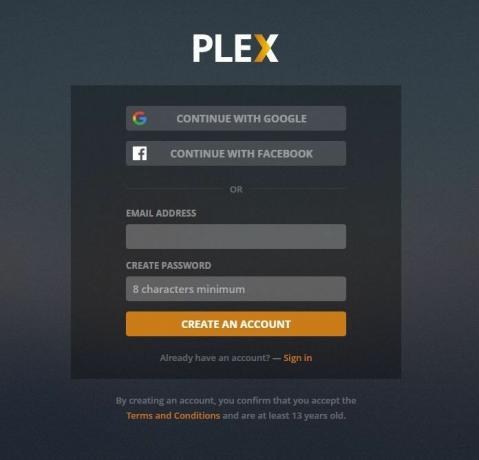
Prima di iniziare, è una buona idea creare il tuo account Plex. Puoi accedere utilizzando le credenziali di Facebook o Google, ma è un'idea migliore crea le tue informazioni di accesso Plex dedicate. È gratuito creare un account di base, ma puoi anche registrarti a Plex Pass per ottenere un sacco di funzioni premium, tra cui la sincronizzazione offline con dispositivi mobili, funzionalità TV e DVR in diretta e organizzazione e tag di foto unici funzionalità.
Adesso lo vorrai accedere a Plex Media Center dal NAS. Torna al software di gestione e trova la voce per Plex. Eseguilo, quindi inserisci i tuoi dati di accesso nella schermata che si apre. Potrebbe non essere necessario trovare un pulsante di configurazione manuale se non funziona, ma la maggior parte dei software NAS gestisce l'accesso automaticamente.
Passaggio 4: aggiungi i tuoi file multimediali
Con Plex Media Center installato sul NAS e alcuni film o programmi TV pronti per iniziare, ora puoi aggiungere contenuti direttamente a Plex in modo che sia pronto per lo streaming. Questo processo è per lo più automatizzato, ma tieni presente che può richiedere del tempo se hai una grande libreria di file che deve essere indicizzata.
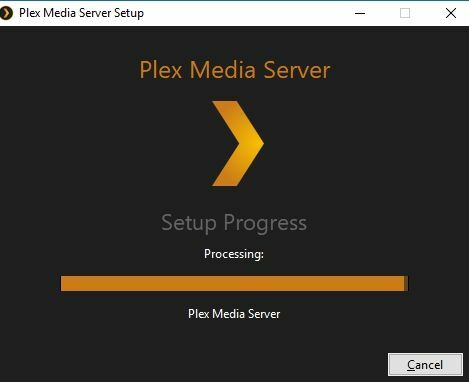
Dall'interno del tuo account sull'istanza NAS di Plex, eseguire il Media Server e dagli un momento per iniziare. Plex rileverà automaticamente i contenuti multimediali memorizzati sul dispositivo durante la ricerca di nuovi contenuti. Alla fine dovresti vedere una schermata con i tuoi contenuti visualizzati in piccole file ordinate, organizzate per tipo di media.
Se la tua libreria non viene visualizzata, semplicemente fai clic sul segno più accanto a Librerie nel menu di navigazione sul lato sinistro. Seleziona il tipo di media che stai aggiungendo (film, programmi TV, musica e così via), seguito da cartelle in cui si trovano in. Plex indicizzerà quindi tutto manualmente.
Passaggio 5: installare Plex Media Player su un altro dispositivo
Ora arriva la parte divertente: guardare film tramite Plex! Media Center siederà in silenzio sul NAS, passando i dati dalla memoria al dispositivo di visualizzazione. L'app Plex che installi su uno smartphone, un box TV o un computer gestirà quindi la parte di transcodifica e riproduzione del processo. Puoi anche usare il tuo browser, ma le app funzionano molto meglio sulla maggior parte dell'hardware.
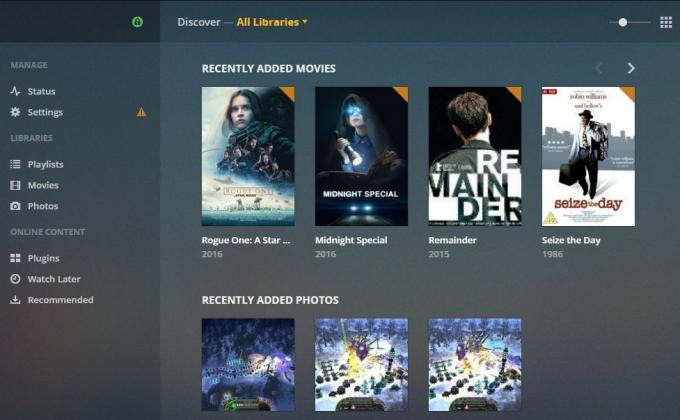
Sul dispositivo su cui si desidera eseguire lo streaming, visitare il Pagina di download di Plex, e fai clic su Ottieni un'app in fondo. Scegli il sistema operativo del tuo dispositivo dal menu a discesa. Se Plex è disponibile dal marketplace del tuo sistema operativo, ti verrà fornito un link per fare clic per catturarlo da lì. E se stai utilizzando un dispositivo Android, Fire TV o iOS, puoi cercare "Plex" sul marketplace delle app e installarlo da lì.
Installa ed esegui l'app Plex, quindi accedi usando i dettagli del tuo account. Supponendo che Plex Media Server sia attivo e funzionante (dovrebbe essere, se è sul NAS), ora è possibile creare la libreria di streaming. Dal client Media Player selezionare Aggiungi libreria dal menu a sinistra. Scegli il tipo di media nella cartella (film, programmi TV, ecc.), quindi scegli la cartella in cui è archiviato il contenuto e fai clic su Aggiungi. Plex organizzerà i tuoi contenuti per renderlo facile e attraente da navigare.
Dopo qualche istante Plex Media Player sarà pronto per partire. Basta scegliere il film o il programma TV che si desidera guardare, fare clic su "Riproduci" e divertiti!
Conclusione
Plex esiste da anni, diventando lentamente la migliore soluzione per lo streaming dei contenuti domestici su altri dispositivi. Ci vuole solo un momento per configurare, anche su hardware NAS, e può fornire un accesso rapido e facile a tutta la tua raccolta video. Eseguire Plex su un NAS significa che non è necessario avviare il PC per guardare di nuovo un film. Esegui il lettore Plex, scegli un film e rilassati.
Ricerca
Messaggi Recenti
Come guardare il Super Bowl 2020 in diretta online
Il Super Bowl 2019 si svolgerà il 3 febbraio ad Atlanta, GA, USA, p...
Usa il tuo telefono come telecomando Fire TV con controllo vocale
Affrontiamolo. Ogni telecomando che hai mai posseduto si è rotto o ...
Come sbloccare American Netflix in Cina
Non è sempre facile accedere ai film che desideri dai paesi di tutt...